نحوه اتصال به شبکه بی سیم با کامپیوتر: نقاط داغ و آموزش های عملی در کل شبکه
در میان موضوعات داغ اخیر در اینترنت (در 10 روز گذشته)، محتوای فناوری همچنان جایگاه مهمی را به خود اختصاص داده است، به ویژه محتوای مربوط به اتصالات شبکه و دستگاه های هوشمند. موارد زیر برخی از موضوعات و داده های محبوب تر هستند:
| موضوعات داغ | شاخص گرما | بستر بحث اصلی |
|---|---|---|
| پیشرفت فناوری Wi-Fi 7 | 85 | انجمن های فناوری، رسانه های اجتماعی |
| آسیب پذیری های امنیتی شبکه بی سیم | 78 | انجمن فناوری اطلاعات، وب سایت خبری |
| بهینه سازی شبکه دفتر از راه دور | 72 | جامعه محل کار، وبلاگ |
| راه حل شبکه های خانگی هوشمند | 68 | پلت فرم تجارت الکترونیک، وب سایت ارزیابی |
در مرحله بعد، مراحل کامل نحوه اتصال به یک شبکه بی سیم با رایانه را شرح خواهیم داد تا به شما در حل سریع مشکلات رایج شبکه کمک کند.
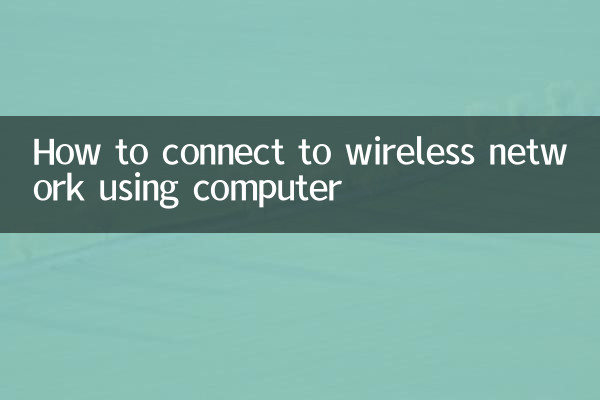
1. آمادگی برای اتصال به شبکه بی سیم
1.تأیید کنید که دستگاه از قابلیت های بی سیم پشتیبانی می کند: لپ تاپ های مدرن معمولاً دارای کارت شبکه بی سیم داخلی هستند، در حالی که رایانه های رومیزی ممکن است به کارت شبکه بی سیم USB خارجی نیاز داشته باشند.
2.وضعیت روتر را بررسی کنید: مطمئن شوید که روتر بی سیم روشن است و به درستی کار می کند و چراغ نشانگر به طور معمول نمایش داده می شود.
| چراغ نشانگر روتر | حالت عادی |
|---|---|
| چراغ برق | همیشه روشن (سبز/آبی) |
| چراغ اینترنت | همیشه روشن یا به طور مرتب چشمک می زند |
| چراغ وای فای | ثابت روشن یا چشمک زن |
2. مراحل اتصال سیستم ویندوز
1.تنظیمات شبکه را باز کنید: - روی نماد شبکه در سمت راست نوار وظیفه (معمولاً نماد Wi-Fi یا کره زمین) کلیک کنید - یا به Control Panel > Network and Internet > Network and Sharing Center بروید.
2.یک شبکه موجود را انتخاب کنید: - نام شبکه بی سیم (SSID) خود را در لیست شبکه های موجود پیدا کنید - روی دکمه "اتصال" کلیک کنید.
3.کلید امنیتی را وارد کنید: - رمز عبور Wi-Fi تعیین شده توسط روتر را وارد کنید - گزینه "اتصال خودکار" را علامت بزنید تا دفعه بعد به طور خودکار متصل شود.
| سوالات متداول | راه حل |
|---|---|
| شبکه بی سیم پیدا نشد | بررسی کنید که آیا عملکرد بی سیم روشن است یا خیر. روتر را مجددا راه اندازی کنید |
| پس از اتصال نمی توان به اینترنت دسترسی پیدا کرد | بررسی اتصال اینترنت روتر؛ به روز رسانی درایور کارت شبکه |
| سیگنال ضعیف | موقعیت کامپیوتر یا جهت آنتن روتر را تنظیم کنید |
3. روش اتصال سیستم MacOS
1.روی نماد Wi-Fi در نوار منو کلیک کنید: در گوشه سمت راست بالای صفحه نمایش، علامت سیگنال به شکل فن قرار دارد
2.شبکه هدف را انتخاب کنید: شبکه بی سیم را برای اتصال از لیست کشویی انتخاب کنید
3.رمز عبور را وارد کنید: رمز عبور Wi-Fi صحیح را وارد کرده و روی "پیوستن" کلیک کنید
4. تنظیمات پیشرفته و پیشنهادات بهینه سازی
1.مدیریت پروفایل شبکه: فایل های پیکربندی شبکه قدیمی را می توان برای جلوگیری از درگیری حذف کرد
2.تنظیمات آدرس IP: در شرایط عادی توصیه می شود از اکتساب خودکار (DHCP) استفاده کنید. برای نیازهای خاص، می توانید آن را به صورت دستی تنظیم کنید.
3.انتخاب باند فرکانس: روترهای دو بانده می توانند باند 5 گیگاهرتز را برای سرعت بیشتر انتخاب کنند (دستگاه باید از آن پشتیبانی کند)
| 2.4 گیگاهرتز در مقابل 5 گیگاهرتز | ویژگی ها |
|---|---|
| 2.4 گیگاهرتز | پوشش گسترده، نفوذ قوی، سرعت کم |
| 5 گیگاهرتز | سرعت سریع، تداخل کمتر، منطقه پوشش کوچکتر |
5. اقدامات احتیاطی ایمنی
1.از اتصال به Wi-Fi عمومی برای عملیات حساس خودداری کنید: مانند تراکنش های بانکی آنلاین، ورود به حساب مهم و غیره.
2.رمز وای فای خود را مرتباً تغییر دهید: توصیه می شود رمزهای عبور پیچیده را هر 3-6 ماه تغییر دهید
3.فایروال را فعال کنید: برای افزودن حفاظت امنیتی، فایروال رایانه خود را روشن کنید
از طریق مراحل بالا، باید بتوانید کامپیوتر خود را با موفقیت به شبکه بی سیم متصل کنید. اگر با مشکلات خاصی مواجه شدید، توصیه می شود برای پشتیبانی فنی با ارائه دهنده خدمات شبکه یا سازنده دستگاه تماس بگیرید.

جزئیات را بررسی کنید
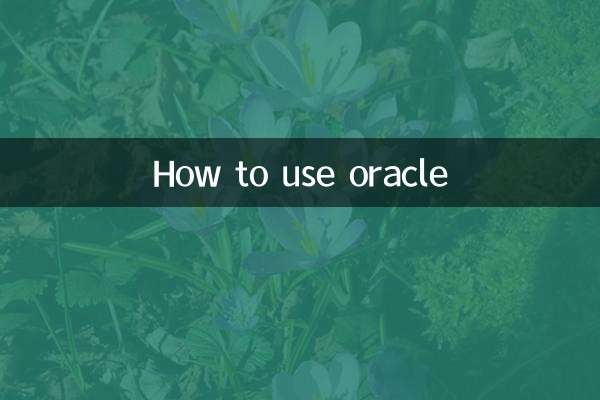
جزئیات را بررسی کنید